表紙
はじめに
Ⅰ 画面の説明
Ⅱ 表の扱い方
Ⅲ フォルダの扱い方
Ⅳ 集計表示の仕方
Ⅵ 式と組込み関数
Ⅶ プログラム引数とコマンドモード
Ⅷ アクセス制御
Ⅸ 操作ログ
Ⅹ ライセンスの設定
はじめに
Ⅰ 画面の説明
Ⅱ 表の扱い方
Ⅲ フォルダの扱い方
Ⅳ 集計表示の仕方
1 集計対象
2 集計カラムの操作
4 クロス集計
5 集計行の選別
6 集計のマーク
7 変化の集計
8 集計値を条件とする検索
9 伸縮表示
10 比率表示
11 色分け表示
12 グラフ表示
13 カード表示
14 結果表示の独立とボード表示
15 集計結果の保存
Ⅴ HTML出力2 集計カラムの操作
(1) カラムの挿入
(2) 集計追加
(3) カラム編集
(4) カラムの表示/非表示
(5) カラム削除
(6) カラムのコピー/貼付け
(7) カラムの移動
(8) ソート
(9) 小計行の有無
(10) 検索表示から集計カラムを追加
3 複数集計(2) 集計追加
(3) カラム編集
(4) カラムの表示/非表示
(5) カラム削除
(6) カラムのコピー/貼付け
(7) カラムの移動
(8) ソート
(9) 小計行の有無
(10) 検索表示から集計カラムを追加
4 クロス集計
5 集計行の選別
6 集計のマーク
7 変化の集計
8 集計値を条件とする検索
9 伸縮表示
10 比率表示
11 色分け表示
12 グラフ表示
13 カード表示
14 結果表示の独立とボード表示
15 集計結果の保存
Ⅵ 式と組込み関数
Ⅶ プログラム引数とコマンドモード
Ⅷ アクセス制御
Ⅸ 操作ログ
Ⅹ ライセンスの設定
Ⅳ-3-(2) 集計表比較
検索表示か集計表示の時、表示領域上でマウスの右ボタンのクリックで表示されるメニューの中に「集計表比較」があります。| 検索表示の時 |
集計表示の時 |
|
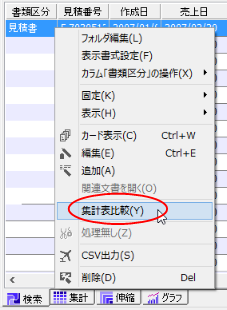 |
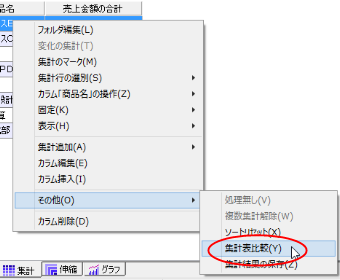 |
「集計表比較」を選択すると検索表示ができなくなり、集計関連の表示のみになります。検索表示の時に「集計表比較」を選択した場合は、自動的に集計表示に変わります。
また、メニューの「集計表比較」は「集計表比較解除」に表示が変わります。
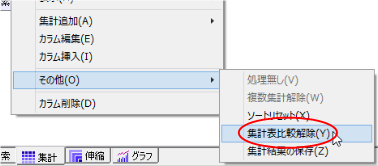 |
「集計表比較」の選択後を「集計表比較モード」と呼び、メニューの「集計表比較解除」を選択するまで続きます。
また、「集計表比較モード」中に検索タブをクリックすると「集計表比較モード」の解除を確認するウィンドウが開きますので、「はい」をクリックして「集計表比較モード」を終わらせることができます。
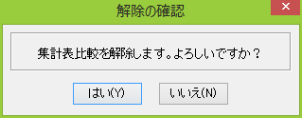 |
「集計表比較モード」では、複数のフォルダを同時に開いた時の動作が変わります。
通常の時は「Ⅲ-5-(1) 複数フォルダを同時に開く」で説明したように〈Ctrl〉キーを押しながらクリックされたフォルダの検索条件を「OR」で結合して検索し、複数集計しますが、「集計表比較モード」では〈Ctrl〉キーを押しながらクリックされたフォルダだけの条件で検索し、そのフォルダの集計書式で集計し、その結果を現在の集計と比較した集計表を作ります。
違いが顕著になる例として、最初に全体の集計をして、次にある条件を付けて集計し、最初の集計と比較し全体の何バーセントになるかを求めてみます。
「Ⅳ-3 複数集計」で以下のように3ヶ月の売上集計をしました。
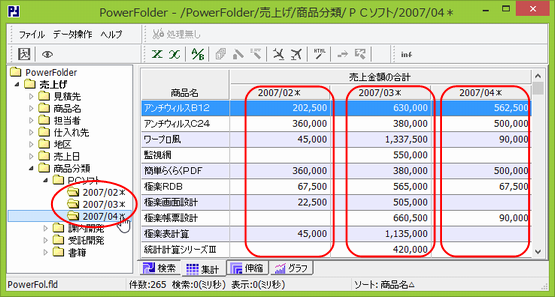 |
フォルダ「PCソフト」の下に見出しフォルダを追加し、名前を「全体」とし、集計書式を「年/月」フォルダと同じにし、「年/月」フォルダの前にします。
| フォルダ「PCソフト」にカーソルを合わせ右ボタンのクリックでメニューを表示し「フォルダ作成」→「見出し」を選択 |
 |
| 【基本】タブを表示し、フォルダ名を「全体」、最大検索数を「-1」とし「作成」ボタンをクリック |
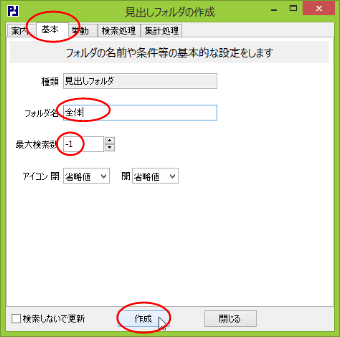 |
| 作成されたフォルダ「全体」をドラッグして「2007/02*」の前にドロップして移動 |
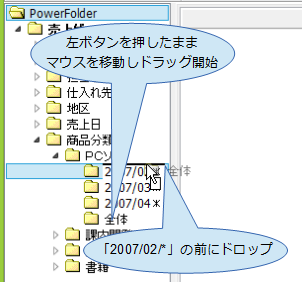 |
| フォルダ「2007/02*」にカーソルを合わせ右ボタンのクリックでメニューを表示し「コピー」を選択 |
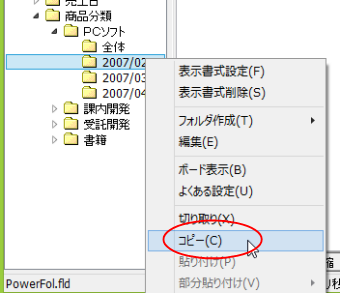 |
| フォルダ「全体」にカーソルを合わせ右ボタンのクリックでメニューを表示し「部分貼り付け」→「集計書式」を選択し確認ウィンドウで「OK]をクリックして「2007/02*」と同じ集計書式を「全体」にコピー |
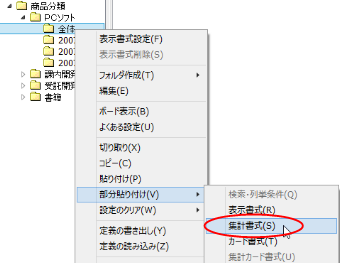 |
| フォルダ「全体」をクリックし集計表示し、集計カラム「売上金額の合計」を編集し、【クロス・複数集計】タブで、付加情報を「比率」、%表示を「する」、比較対象を「先頭のカラム」にする |
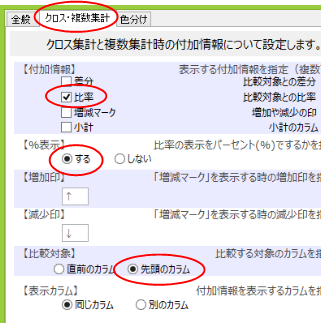 |
このような設定で、「集計表比較モード」の時と通常の状態で、最初にフォルダ「全体」をクリック、次に〈Ctrl〉を押しながらフォルダ「2007/02*」をクリックして2つのフォルダを同時に開いた時の集計表示は以下のようになります。
| 集計表比較モード |
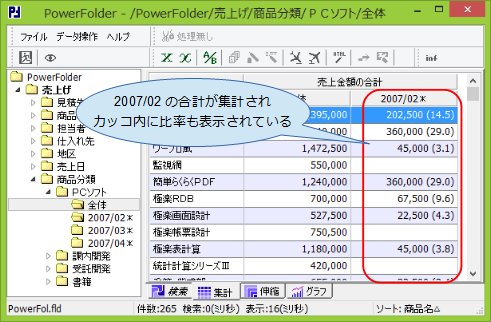 |
| 通常の状態 |
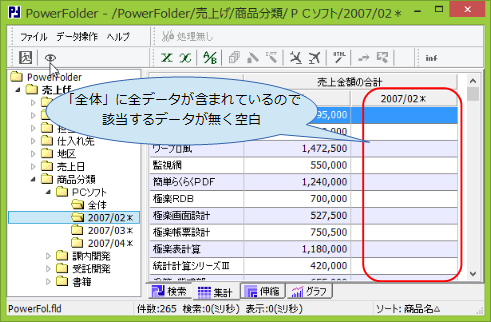 |
「集計表比較モード」では前の状態に関係なくフォルダ「2007/02*」の条件でデータが検索・集計され、結果が比較されるので、全体に対する比率が求められているの対して、通常の状態ではフォルダ「2007/02*」のデータは、先に開かれたフォルダ「全体」のデータ中に全て含まれるので、該当データ無しとなり集計結果は空白となります。
「集計表比較モード」でフォルダ「PCソフト」下のフォルダを全て開くと以下のように全体と月毎の集計が全体に占める比率と共に得られます。
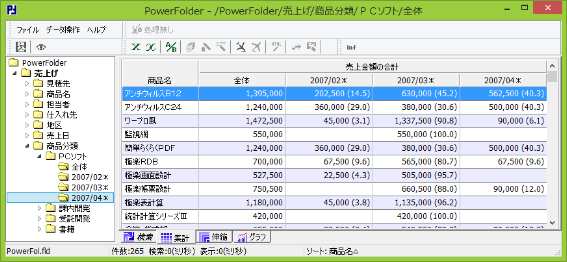 |